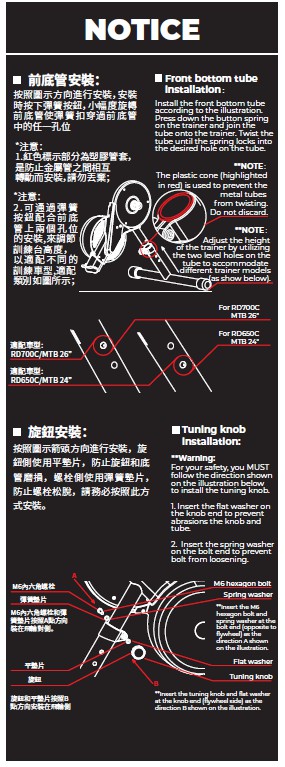-
Q:自転車との互換性- ハブの種類:クイックリリース 130 / 135mm、スルーアクスル 12x142 / 12x148mm
- リアホイールのサイズ:
ロード:650c、700c
マウンテン:24 インチ、26 インチ
- ドライブトレイン:(カセットスプロケットは付属しません)
シマノ/SRAM (8/9/10/11 速)
*上記以外のサイズがシングルスピード、トラックレーサー、リカンベント、一部のスルーアクスルなど取り付けできない車種もございます。
-
Q:デバイスとの互換性Windows / Mac
Xplova NOZA S は Windows および Mac の各種アプリケーション、Bluetooth および ANT+ に対応しています。
サードパーティアプリケーション
Xplova NOZA S は ANT+ FE-C および Bluetooth プロトコルに対応しているため、Zwift、TrainerRoad、PREPRO、Bkool、Onelap、Thinkrider、Road Grand Tours を始めとした多数のサードパーティアプリケーションと互換性があります。
-
Q:仕様寸法(設置時):593*514*465 mm
総重量(開梱時):17.0 KG
フライホイール重量:5.9 KG
騒音レベル:58 dB(30km/h)
最大パワー:2500W(58km/h)
最大シミュレーション傾斜:18%(70KG)
パワー測定の精度:+ / - 2.5%
接続:ANT+、ANT+ FE-C、Bluetooth Smart
ファームウェアのアップデート:可能
電力仕様:100-240V~1.5A 50-60 Hz
-
Q:標準付属品1.Xplova NOZA S
2.フロントレッグ
3.リアレッグ
4.四角頭六角ボルト(x2)
5.六角ナット (x2)
6. 装飾ボルトカバー (x2)
7. 1.8mm カセットスペーサー
8.ソケットレンチ
9. スプリングワッシャー
10. フラットワッシャー
11. 六角穴付ボルト
12. チューニングノブ
13. クイックリリースキット
14. 電源アダプター
15. アダプタAークイックリリースカセットナット用
16. アダプタB ークイックリリース130mm/135mm用
17.アダプタC ースルーアクスルカセットナット用
18.アダプタD ースルーアクスル12x142/12x148mm用
*注意:Xplova 以外のサードパーティ製電源アダプタを使用すると、故障する可能性があります。
*アダプタAはすでに本体につけております。セットアップについて、取扱説明書をご参照ください。
-
Q:製品のお手入れXplova NOZA S は、ほこりやススなどの汚れがたまった場合以外は、清掃やメンテナンスの必要がありません。
清掃する際は、付着物を取り除いたあと、濡らした柔らかい布で表面を拭いてください。Xplova NOZA S 本体の内部に水が入らないようにしてください。
洗浄力の強い洗剤は、お使いの Xplova NOZA Sに損傷を与える可能性があり、寿命を縮める場合があります。
-
Q:カセット(別売り)の取り付け9 スピードまたは 10 スピードカセット を取り付ける前に、1.8mm カセットス ペーサーを本体に取り付け、上記で説明 しているように NOZA S 本体にカセット をしっかりと固定します。
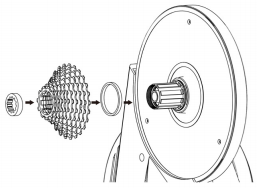
11 スピード対応カセットの取り付け:
本体にカセットを手動で取り付け、ロッ クリングを使用して本体に固定します。 ロックリングツールを使用して、NOZA S 本体 にしっかりと固定します(ロックリ ングツールは別売りとなります)。
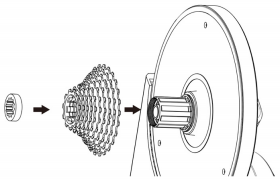
-
Q:Xplova Workoutのルート機能について、どうやってルートを取得しますか?下記の手順に従ってください。
1. XPLOVA公式サイト(https://www.xplova.com/jp/home)にて会員登録してください。
2. ログインしてから、お気に入りのルートを探して、「お気に入り」をタップし、My Routeに保存できます。
3.Xplova Workoutアプリの設定→拡張機能、Xplovaを選択し、会員ログインしてから、凡そ1分間くらい、XPLOVAサイトにて保存したルートはXplova Workoutアプリに同期します。
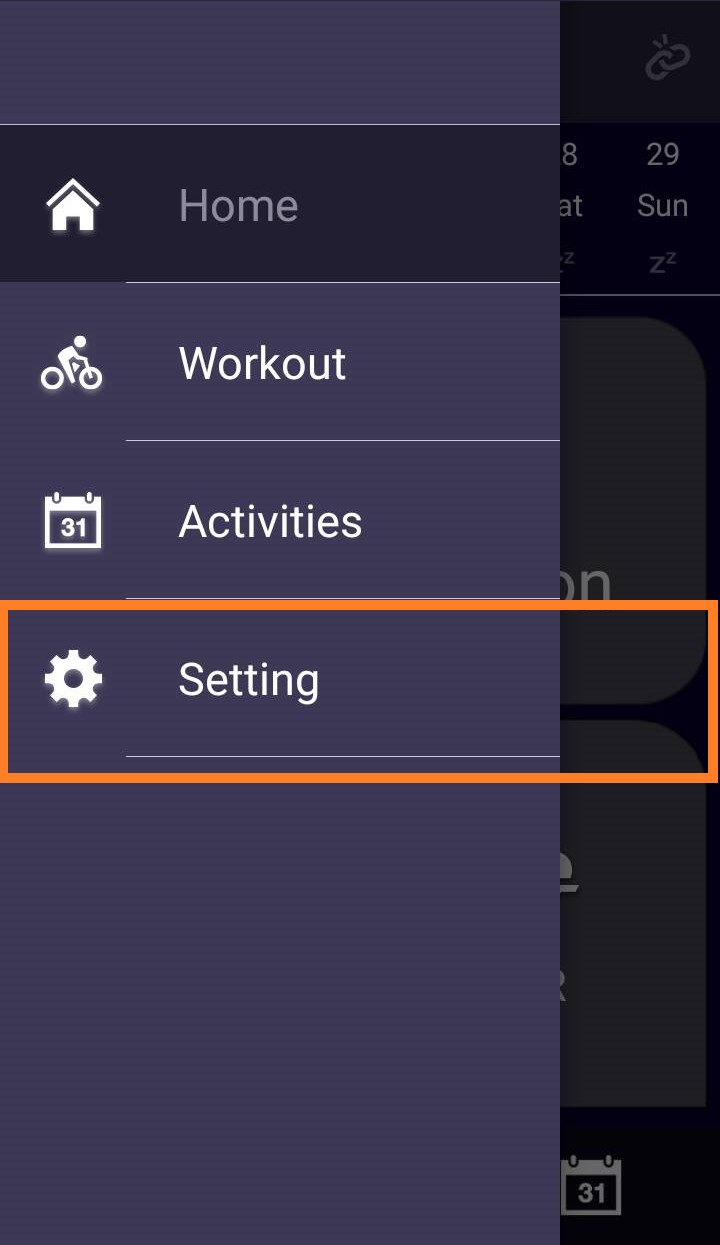
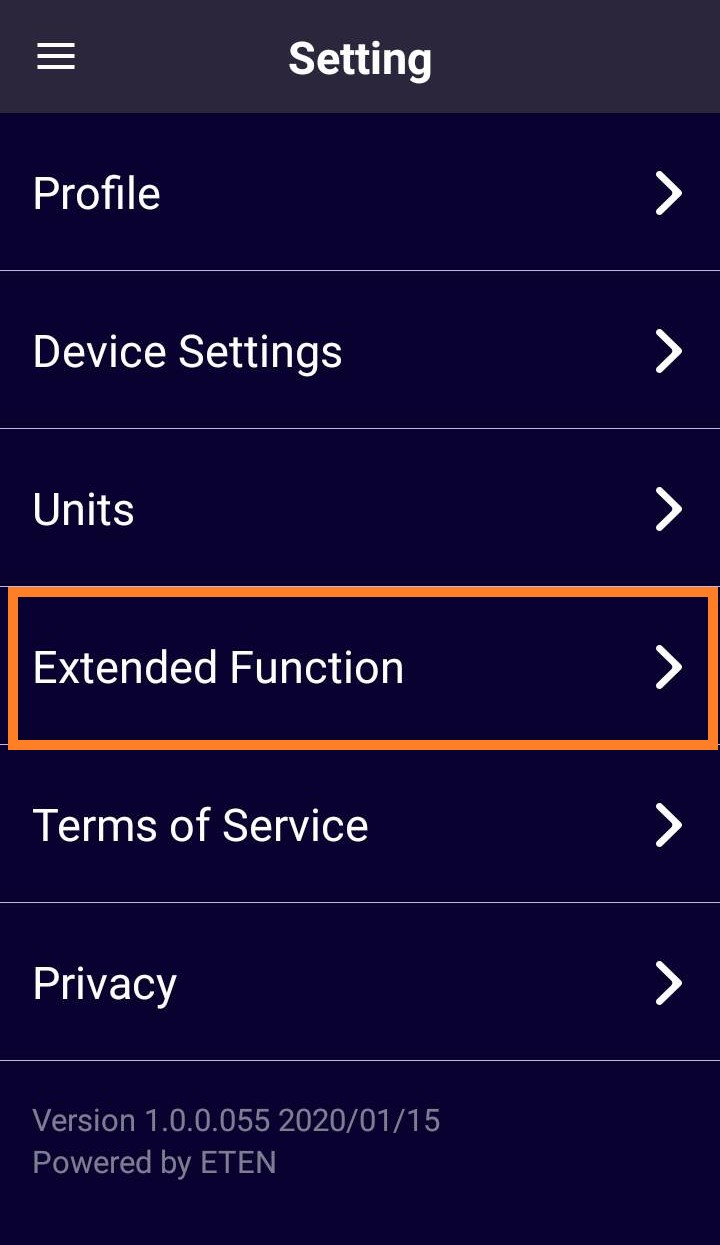
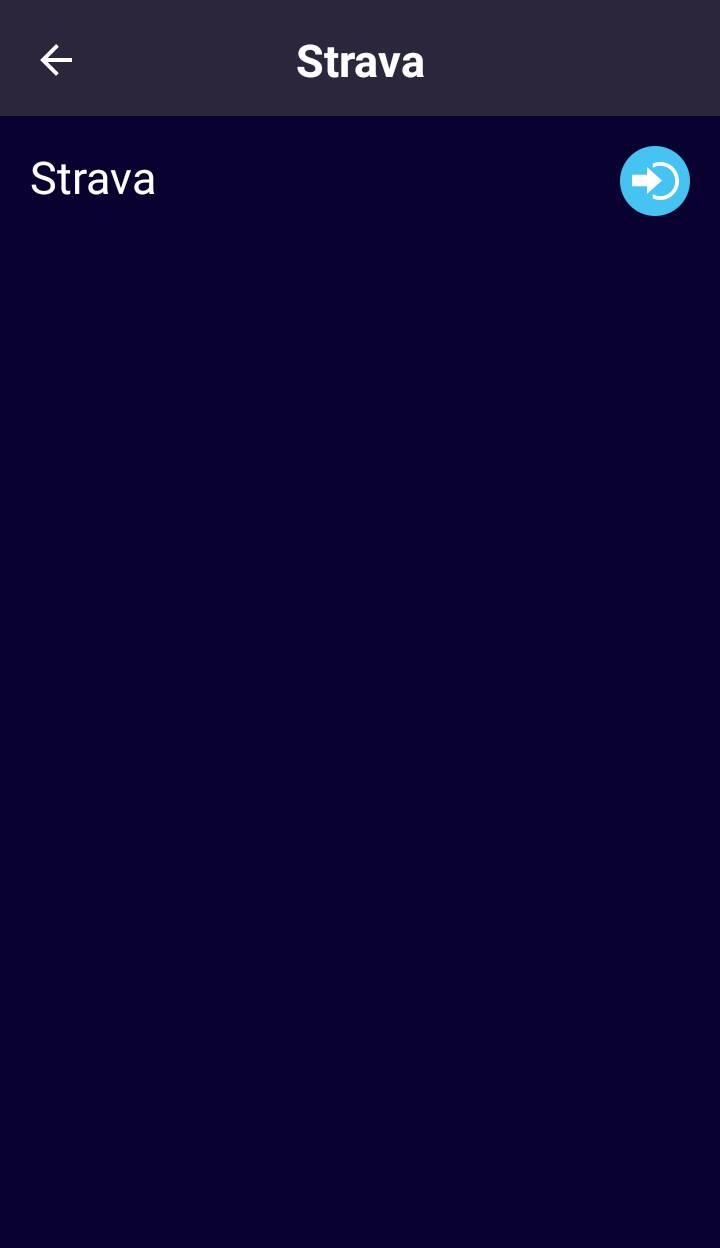
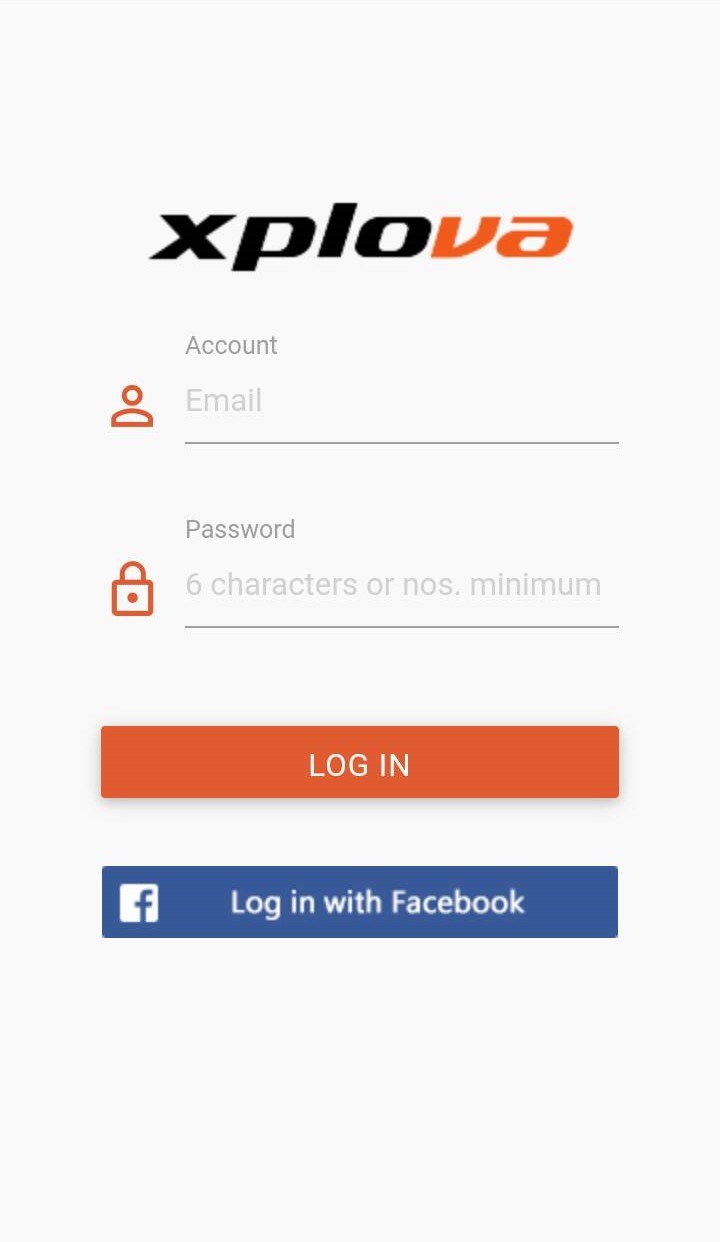
-
Q:Rouvyに対応していますか?RouvyのPC版にてANT+ USBレシーバーで使えます。Rouvyのスマホ版にはまだ対応できませんが、今開発とテストは実行されております。

-
Q:ほかのアプリに対応していますか?Zwift、Onelapなどのアプリは、PC版にて利用する時、ANT+接続でしか使えません。BLUETOOTH対応ができません。たとえ、BLUETOOTH対応でも、古い機種なら互換性の問題があるかもしれません。なので、ANT+ USBレシーバーとUSB延長ケーブルを利用することをお勧めします。

-
Q:StravaやTraining Peakからルートをダウンロードします。完全な互換性があるため、XPLOVA公式サイトのルート機能を利用することがおすすめします。StravaやTraining Peakからルートをダウンロードしたい時、Xplova Workoutアプリの拡張機能からStravaやTraining Peakの会員ログインすれば、ダウンロードできます。
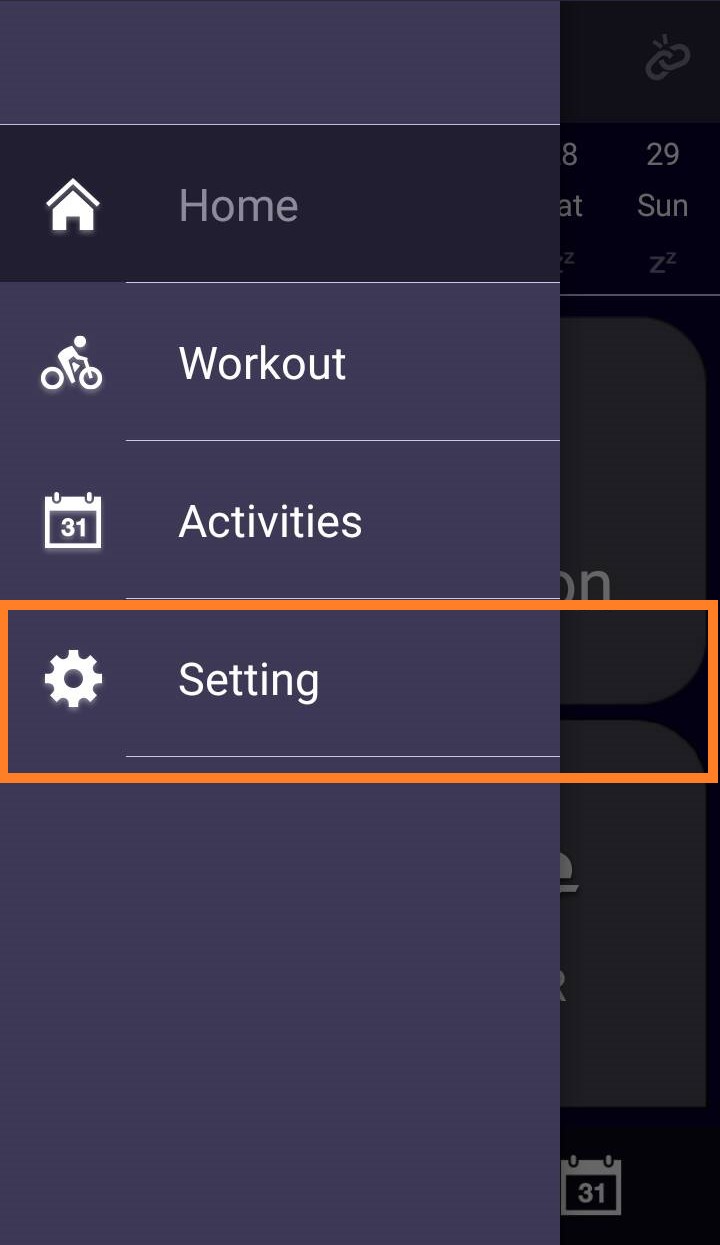
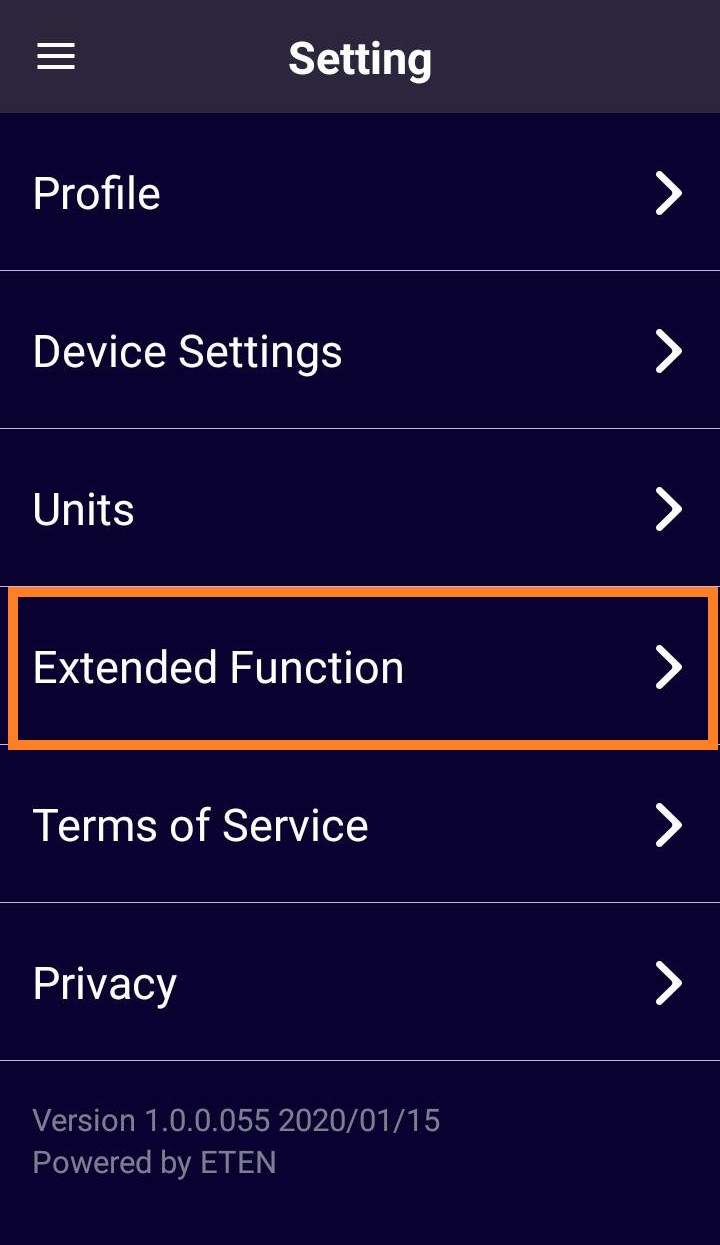
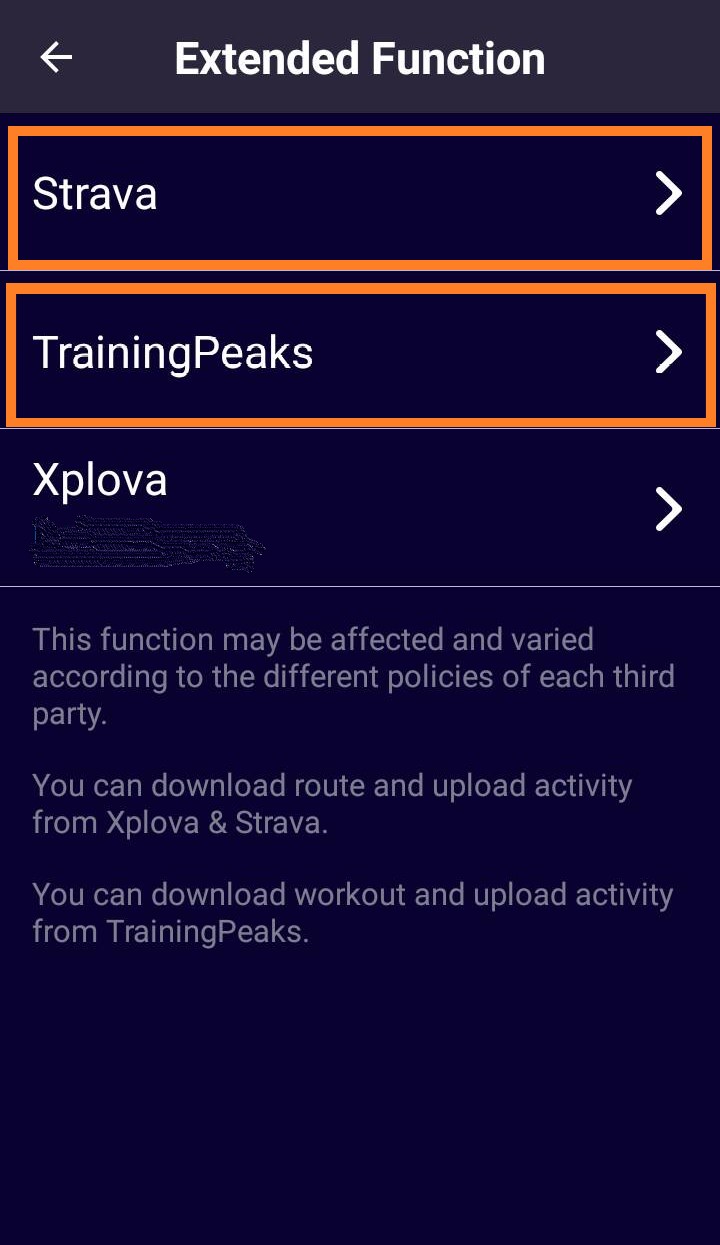
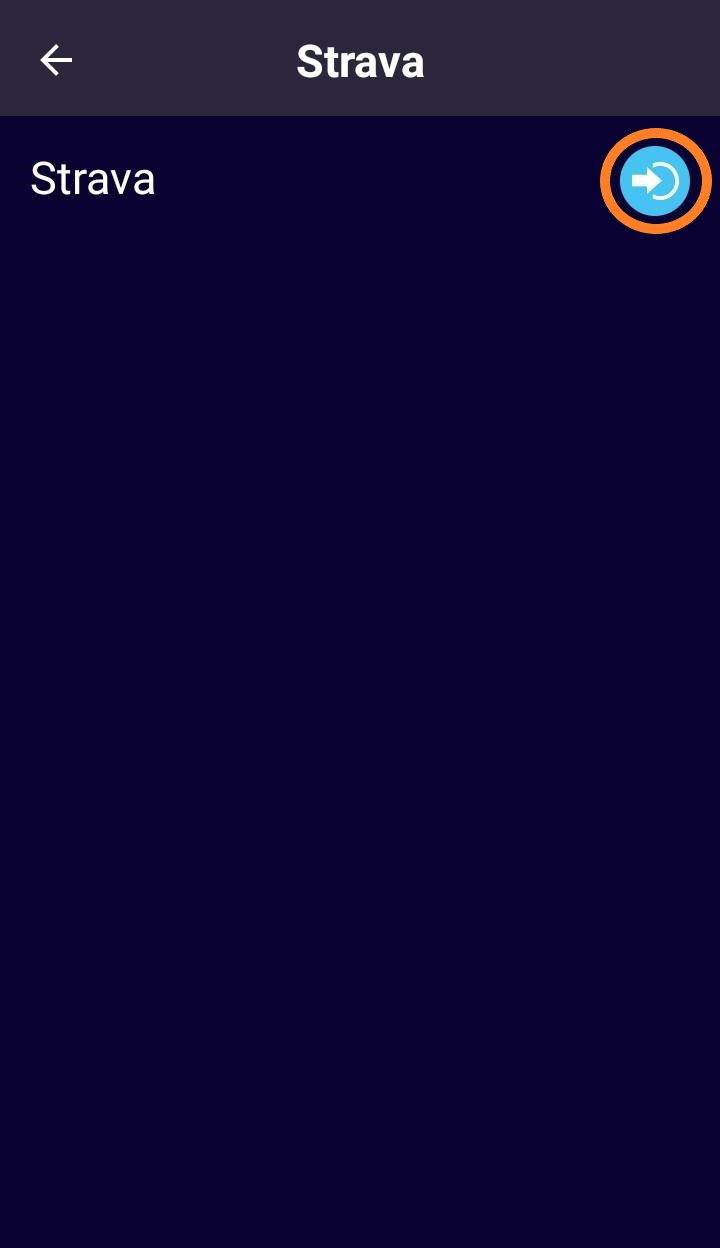
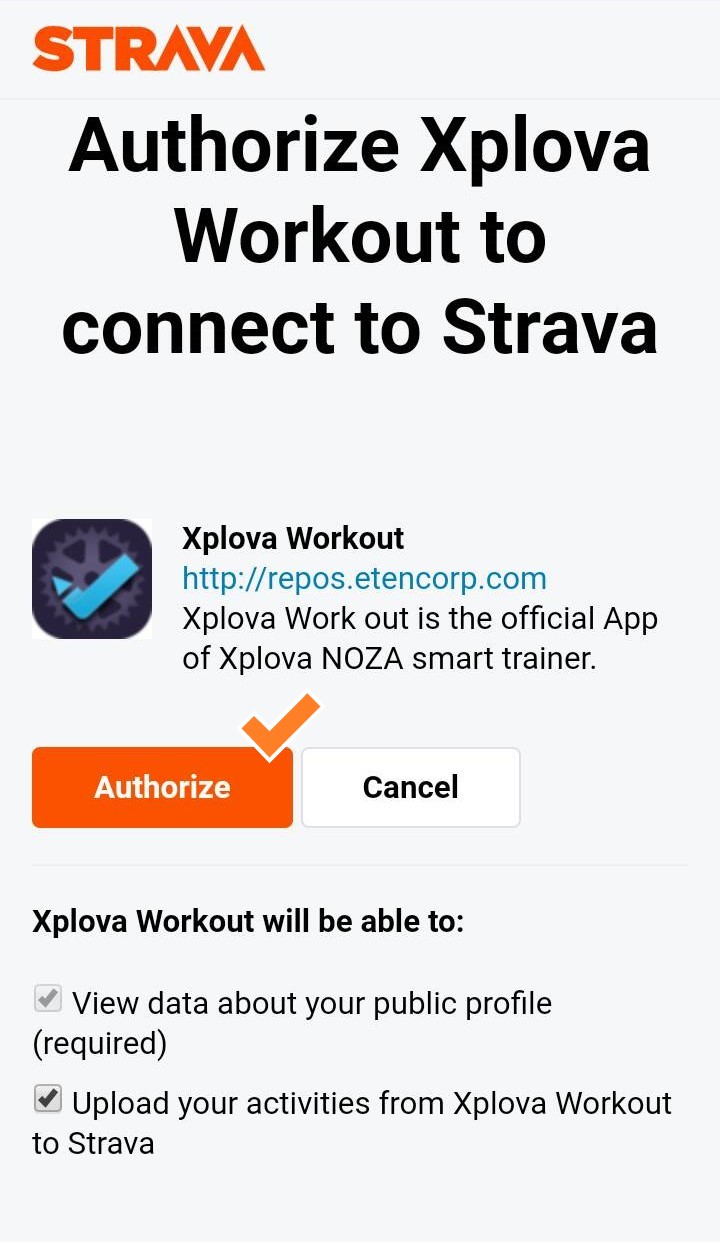
-
Due to the recent announcement from StravaDue to the recent announcement from Strava, Xplova Workout App will be affected due to the Strava subscription change. Cyclists can no longer pair with Strava to download routes and upload cycling data to Strava. https://www.strava.com/subscription/whats-new
-
Q: No resistance changes with Noza S and Windows 10 and Win 10 Pro in FulgazYou will need to turn on the "separate power meter support" option then connect your trainer as both the trainer control source and also an external power source when pairing.
First, open your FulGaz app and un-pair your devices from the pairing screen, then continue to the main ride menu. Go into your settings (click the "cog" icon), then scroll down and select Advanced Trainer Settings.
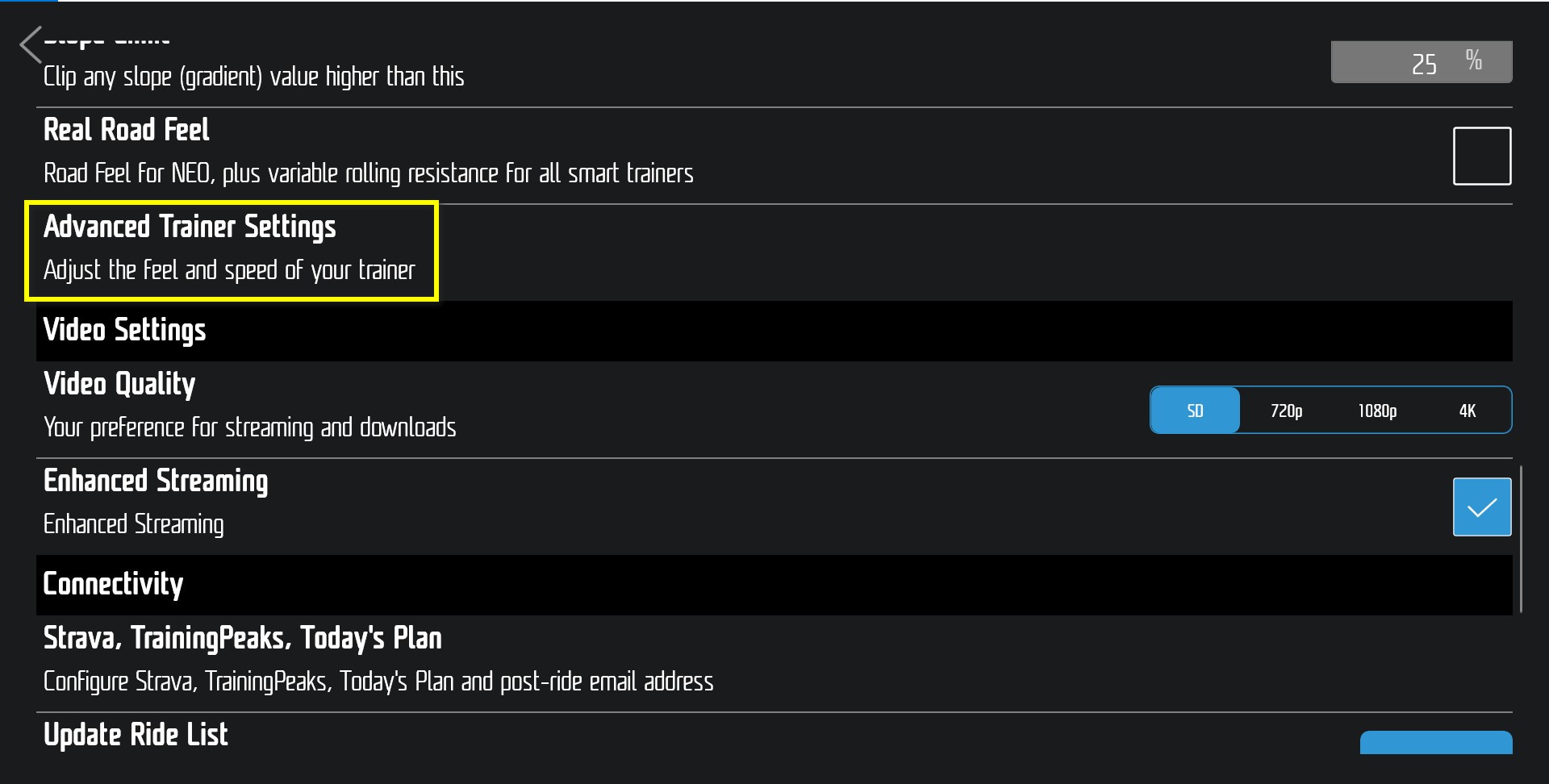
Check the tick-box next to Separate Power Meter Support.
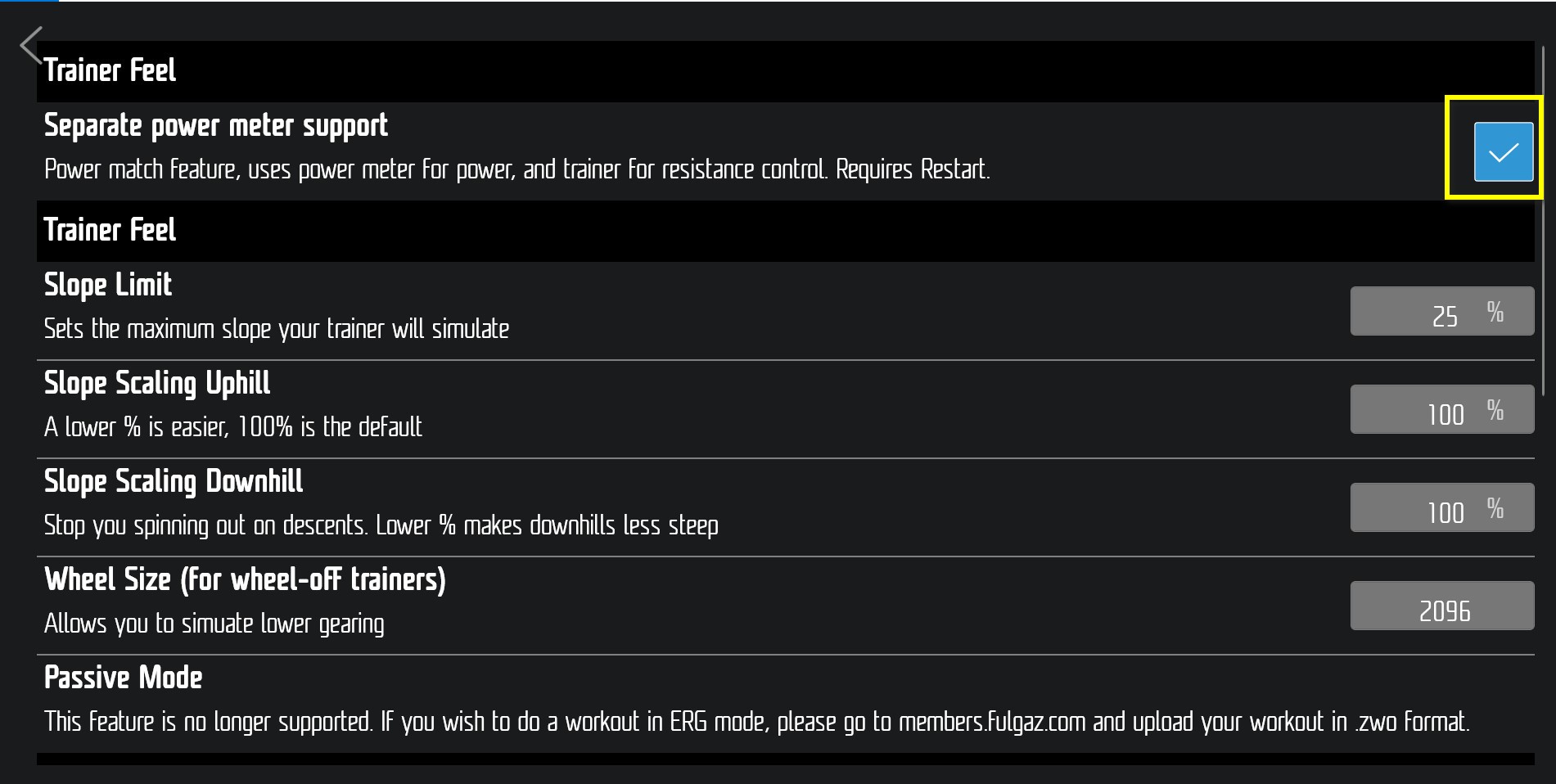
Exit settings shut down and re-start the app. You should then be given new pairing options when you open the app again.
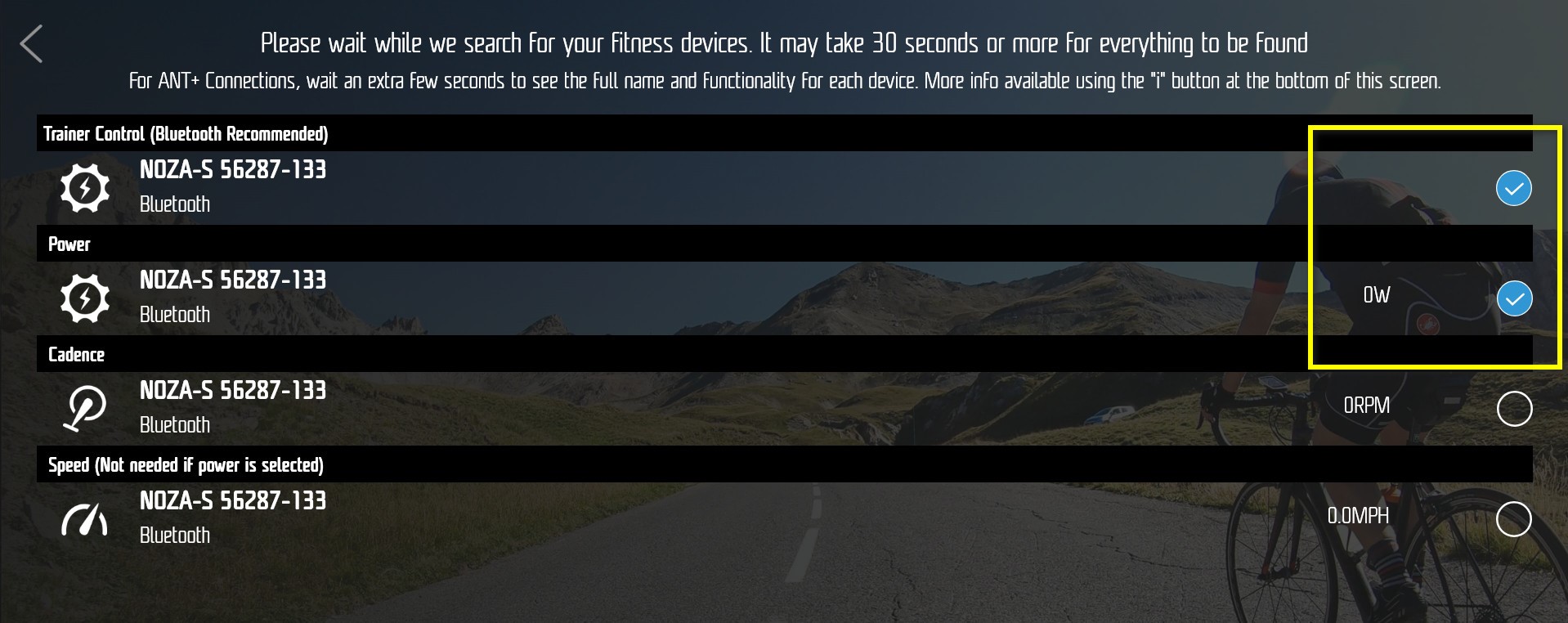
-
Q:クイックスタートガイド
-
Q:Xplova NOZA Sはゼロ点補正や校正(キャリブレーション)が必要ですか?いいえ。必要ありません。
Xplova NOZA Sは、電源コードを抜いてから再度接続すると、自動的にゼロ点補正を行うパワーオンオートゼロモードを採用しています。
その為、電源を再接続する前の10秒間、トレーナーに乗らないでください。
-
Q:Xplova NOZAはスピンダウン(調整)が必要ですか?Xplova Workout アプリをダウンロードして、Noza Sとペアリングできてから、設定→デバイス設定→スピンダウン、画面の指示に従って行ってください。
*【アドバイス】 3~6か月毎に、スピンダウンを一回行うことがおすすめします。また、ライディングの時、パワー差が出たと感じる場合も校正してみてください。
-
Q:ERGモードパワー平準化の設定についてNoza Sのデフォルト値はONですが、Xplova Workout アプリ→設定→デバイスの設定→[ERGモードパワー平準化] からON/OFFに設定することが可能です。
ONになった時、ERGモードでのパワー値を平均化します。これは個人の好みによってON/OFFに設定することが可能です。 -
Q:インジケータライトについてトレーナーを電源に接続すると、インジケーターライトが赤色と青色で交互に二回点滅します。この点滅は、トレーナーの制御ボードがゼロ点補正等の起動準備を実行している事を意味します。ランプが青色で点灯している場合は、コントロールボードがテストが完了し、起動準備が正常に完了した事を意味していますので、使用準備ができています。
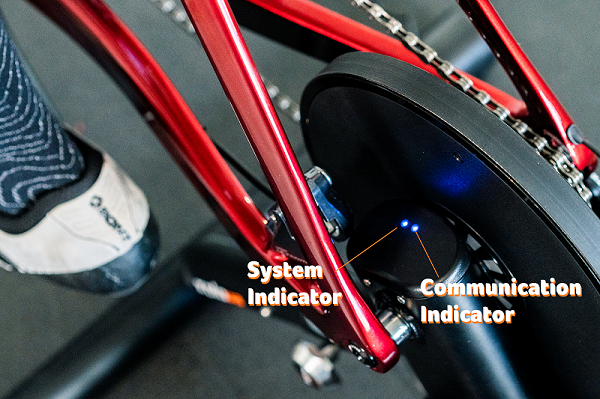
-
Q:インジケータライトが赤色に点灯している状態システム異常を意味します。電源コードを抜いてまた差し直してください。もし、正常に動作できない場合、販売店やカスタマーサービスへお問い合わせください。
-
Q:インジケータランプが青色に点滅している状態ライディング中です。
-
Q:インジケータランプが青色に点灯している状態スタンバイ状態です。
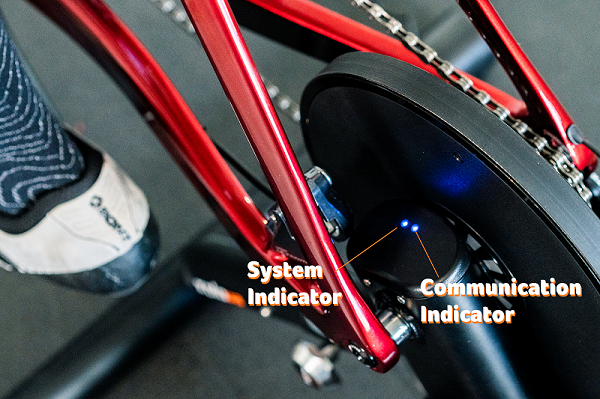
-
Q:通信インジケータランプは点滅している状態BLUETOOTHが接続されていません。
-
Q:通信インジケータランプは点灯している状態BLUETOOTHが接続済み
-
Q:インジケータライトが光りません。"インジケータライトが光らない理由はいくつかあります:
1.電源に接続されていない:
電源ケーブルが正しく接続されている事を確認してください。
2.電源プラグとトレーナーベースの接続不良:
トレーナーから電源コードを抜き、電源を差し直してください。それでもインジケータライトが光らない場合は、販売店に連絡してください。
3.電源装置の故障:
電源装置(ACアダプタ)のランプが点灯してるか確認してください。点灯していない場合は、他の電源でも試していただいた後、販売店に連絡してください。適合している電源仕様について、説明書をご参照ください。
*異なる仕様のACアダプタを使用することは禁止されていますので、ご注意ください。
4.その他、装置の故障:
1~3のどれにも該当しない(電源装置(ACアダプタ)のランプが点灯してるがインジケータライトが光らない)場合は、販売店に連絡してください。
-
Q:表示されるパワーの値に大きな誤差があります。ゼロ点補正などの起動準備で何らかの問題が発生した可能性があります。
電源コードを抜き、20秒間待ってから再度接続をし、ゼロ点補正をさせてください。電源を再接続する前の10秒間、トレーナーのフライホイルを回らないようにしてください。
-
Q:Bluetoothで接続できません。Bluetooth経由で接続できない理由はいくつかあります
1.電源に接続されていない場合:
電源ケーブルが正しく接続されているか、インジケーターライトが正常であるかを確認してください。
2.サードパーティのシミュレーションデバイスでBluetoothが有効になっていない場合:
携帯電話またはパソコンのBluetoothが有効になっているかどうかを確認してください。
3.上記のいずれにも問題が解決しない場合は、販売店またはサービスセンターにご連絡ください。
*ご注意:BLUETOOTH接続するために、Xplova Workout アプリまたは互換性のあるアプリを利用してください。そうすると、BLUETOOTHでNoza Sデバイスを検索し、ペアリングすることができます。
-
Q:なぜ携帯端末にBLUETOOTHでスマートトレーナーが見つけないのですか?NOZA/NOZA Sはアプリ経由でペアリングしてください。※スマホ側のBLUETOOTH設定経由でペアリングしないようにご注意ください。もし、XPLOVA Workoutアプリをご利用の方は、下記の手順に従ってください。
1. スマホ側の設定→Bluetooth→Bluetooth機器の一覧の中からNOZA/NOZA Sのペアリングを解除してください。
2. スマホのGPS(位置情報)とBLUETOOTHの設定をONにしてください。
3. NOZA のインジケータは緑で点滅しているか確認してください。
NOZA Sの通信インジケータは青で点滅しているか確認してください。
4. Xplova Workout アプリを起動して、メニュー→ 設定 → デバイス設定
5. バイクトレーナーの右にある検索アイコン(青の双方向矢印)をタップして、利用できるNOZA/NOZA Sを検索します。検索したデバイスをタップするとペアリングが完了です。
6. ペアリングできましたら、ファームウェアを最新版に更新してください。更新中はアプリの操作を行わないでください。またNOZA/NOZA Sのフライホイルが回らないようにしてください。
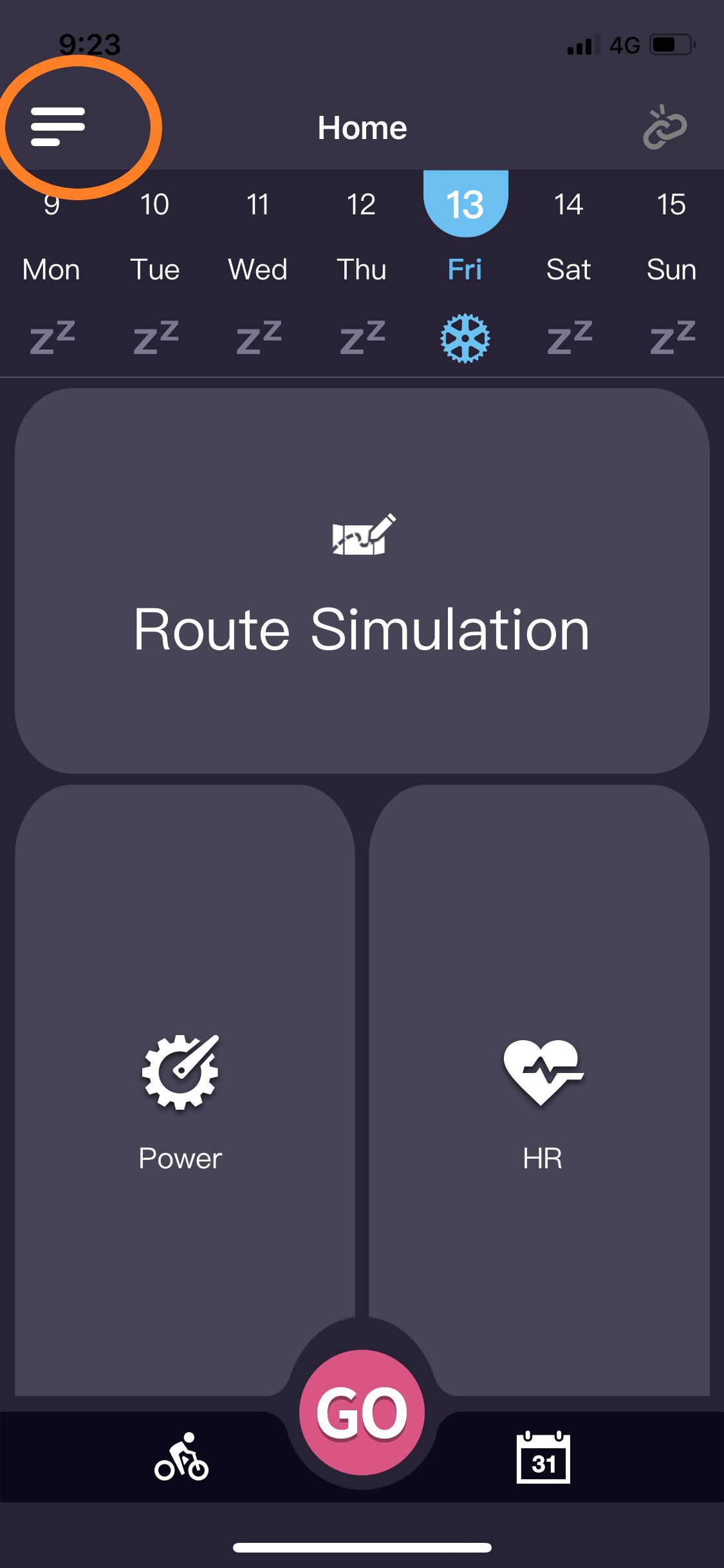
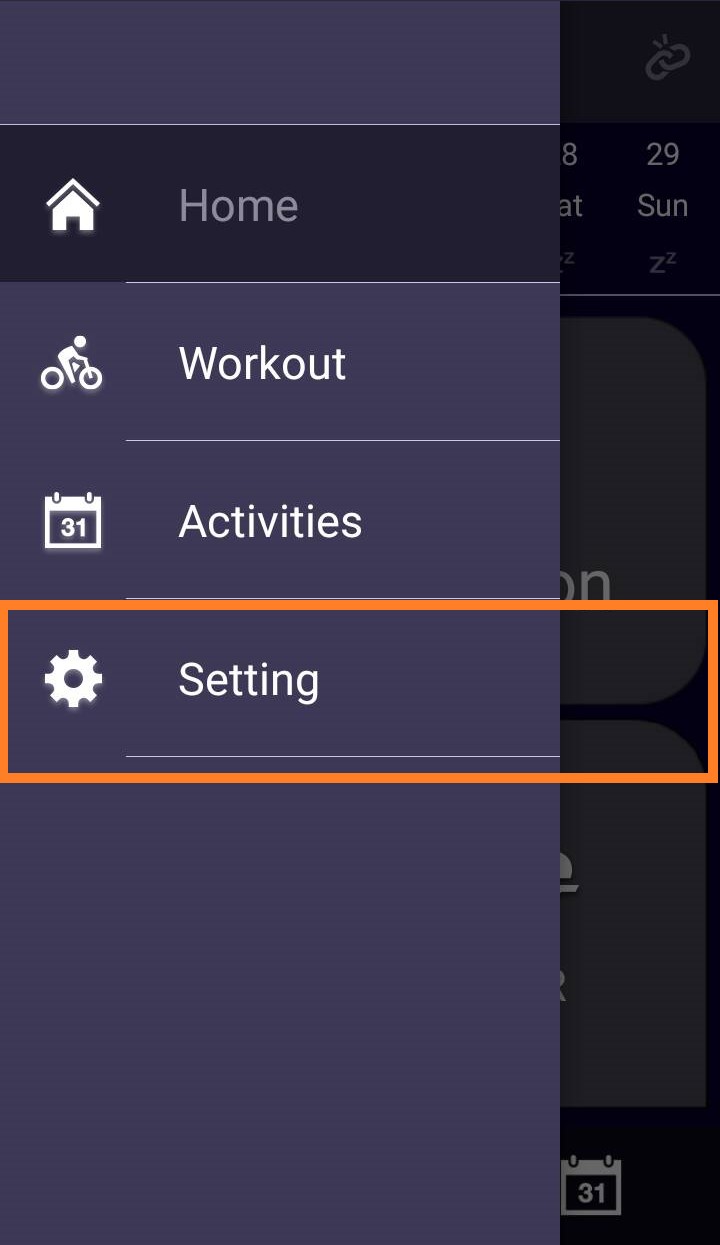
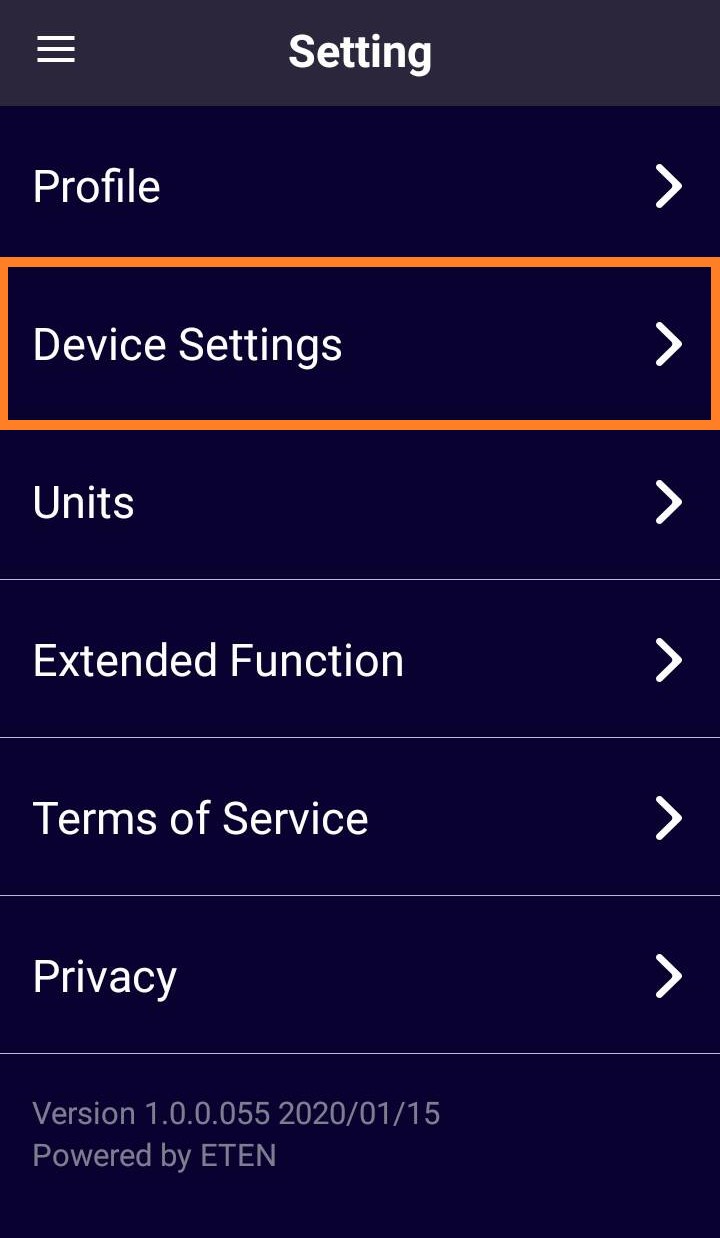
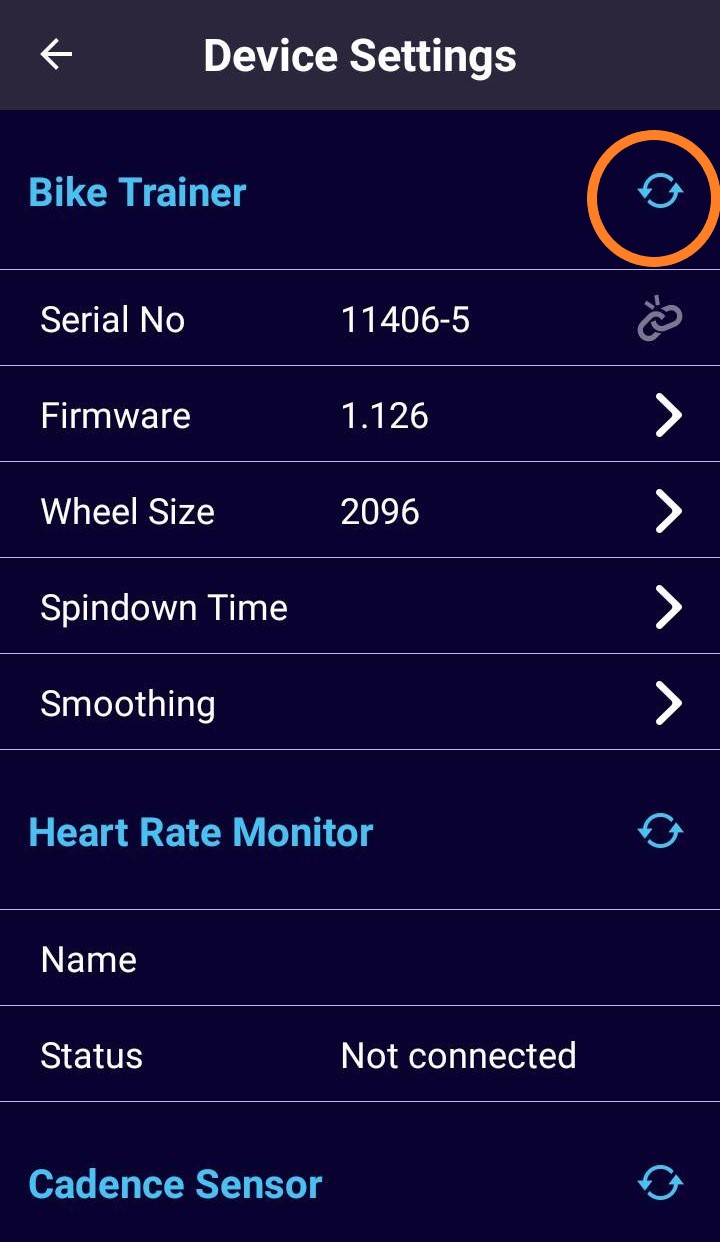
-
Q:接続は正常にできているが、表示されるパワーが低いです。ゼロ点補正などの起動準備で何らかの問題が発生した可能性があります。
1.電源コードを抜き、再度接続をし、インジケータライトが緑色に点滅・点灯した事を確認してください。電源を再接続する前の10秒間はトレーナーに乗らないでください。
2.それでも問題が解決しない場合は、販売店またはサービスセンターにご連絡ください。
-
Q:パワーとスピードが低くて、負荷が掛からない気がします。下記の手順に従って、セルフテストを実施してください。
1. XPLOVA Workout アプリを起動してください。
2. デバイスからNOZA/NOZA Sとペアリングしてください。
3. ペアリングできましたら、NOZA Sのファームウェアは最新版であるか確認してください。(XPLOVA Workoutアプリでファームウェアバージョンが確認できます)
4. ERGモードで1分間くらいペダリングして、パワーの変化を確認してください。
もし、ファームウェアが更新されても解決できない場合、販売店やカスタマーサービス(http://www.bs-supply.jp)へお問い合わせください。
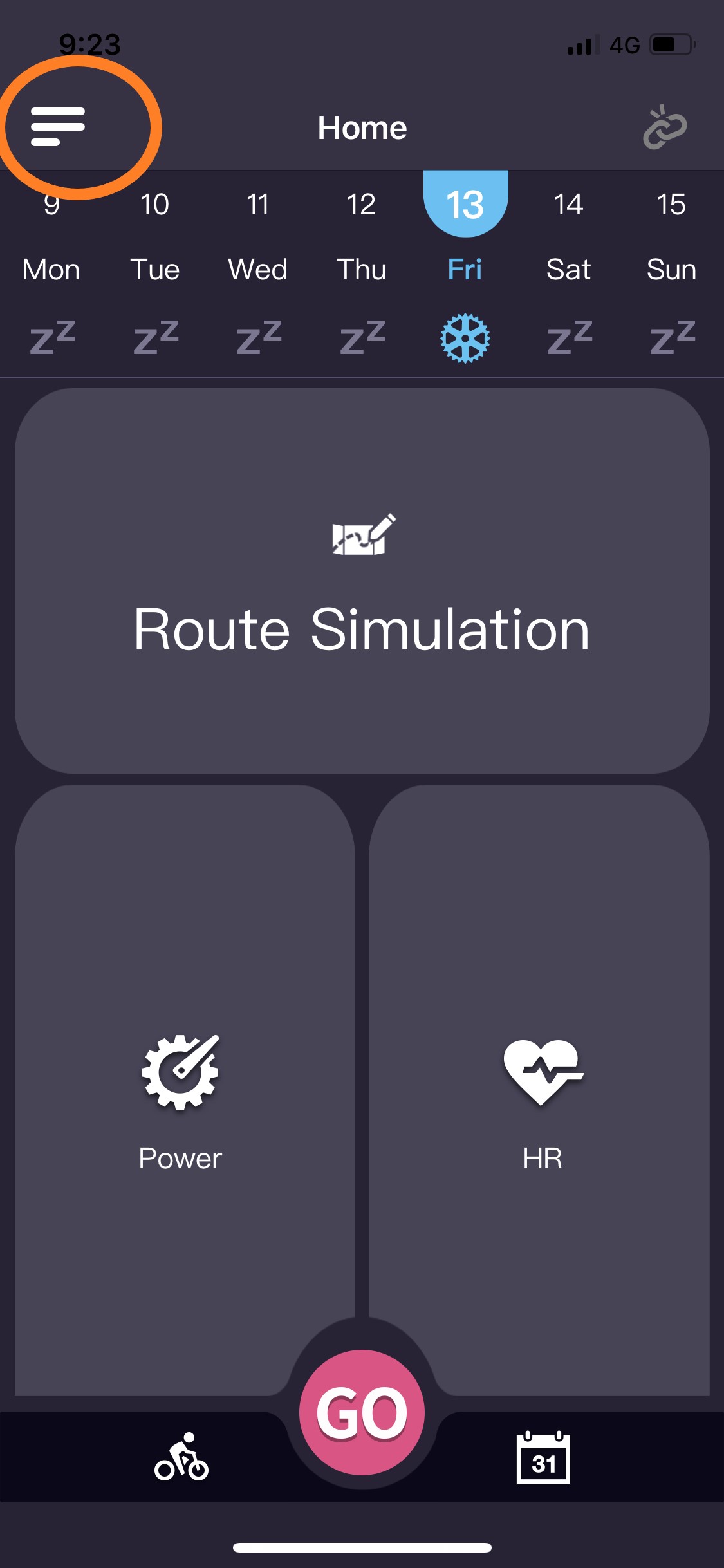
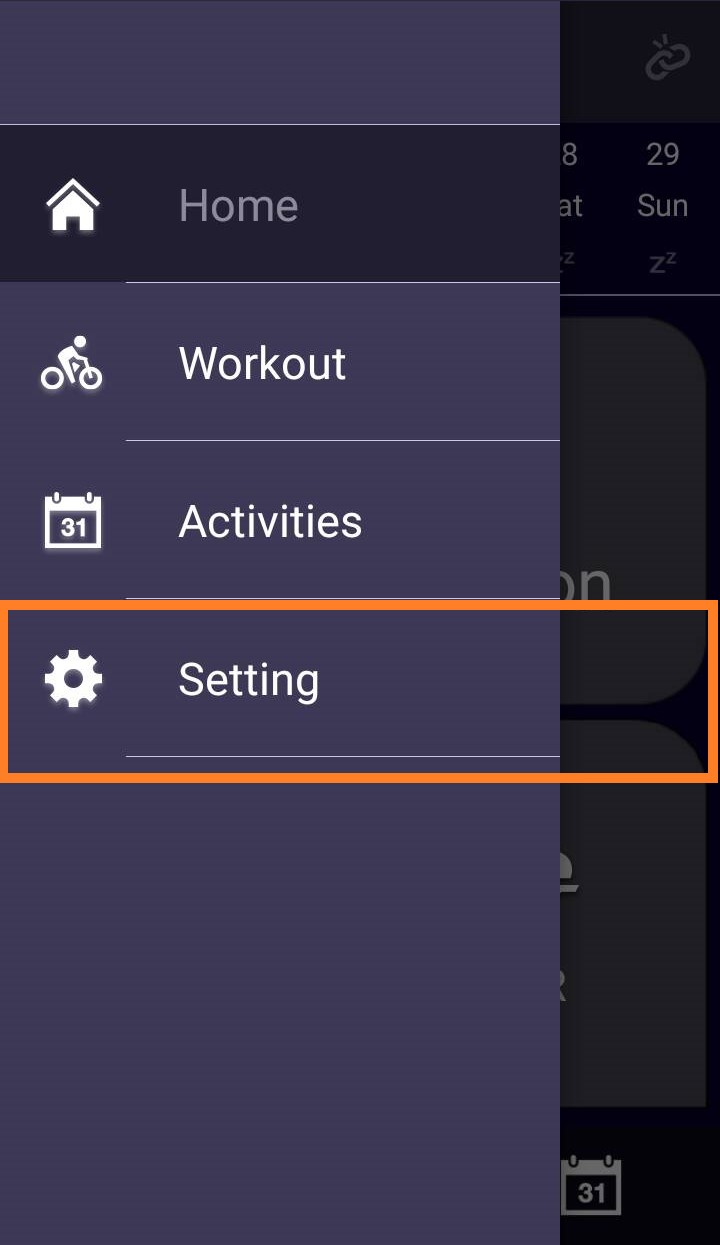
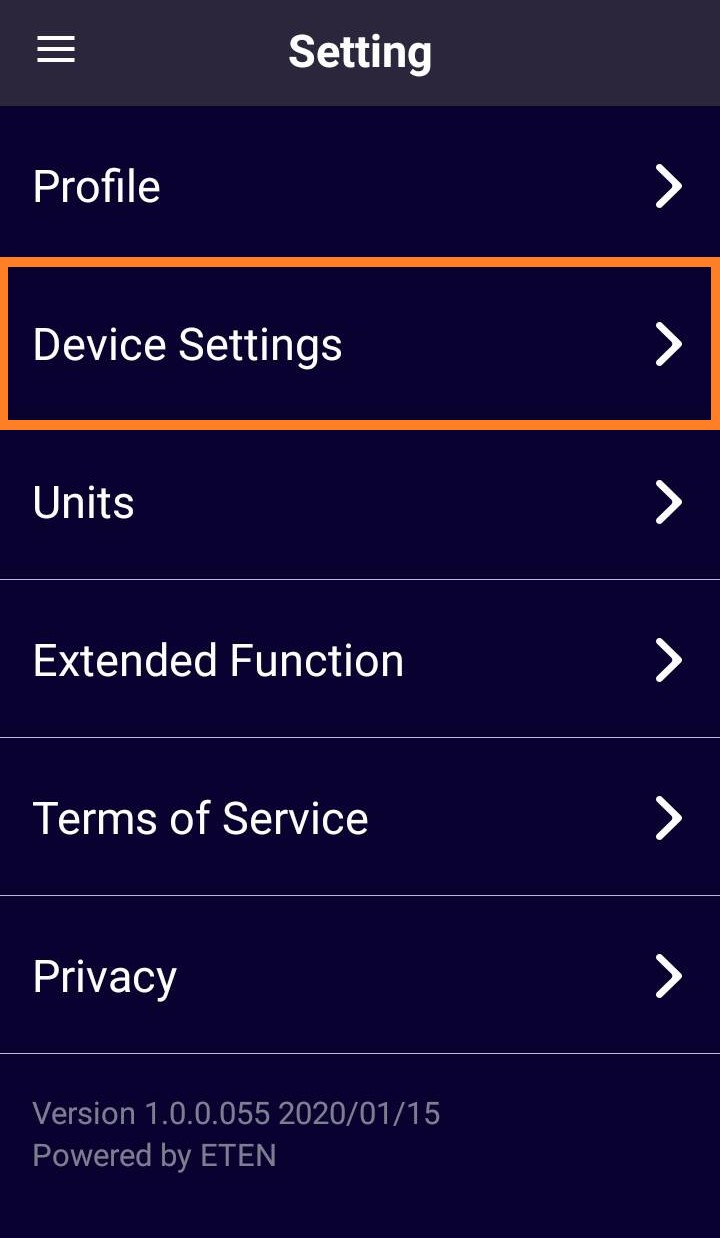
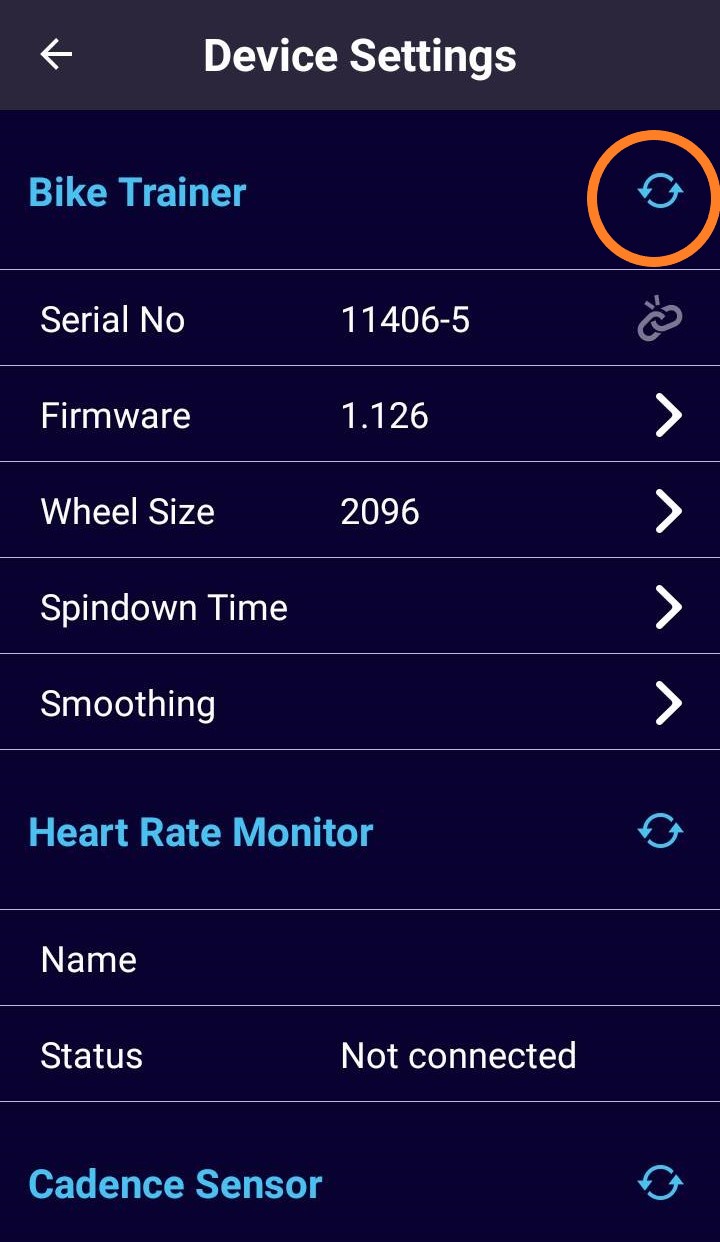
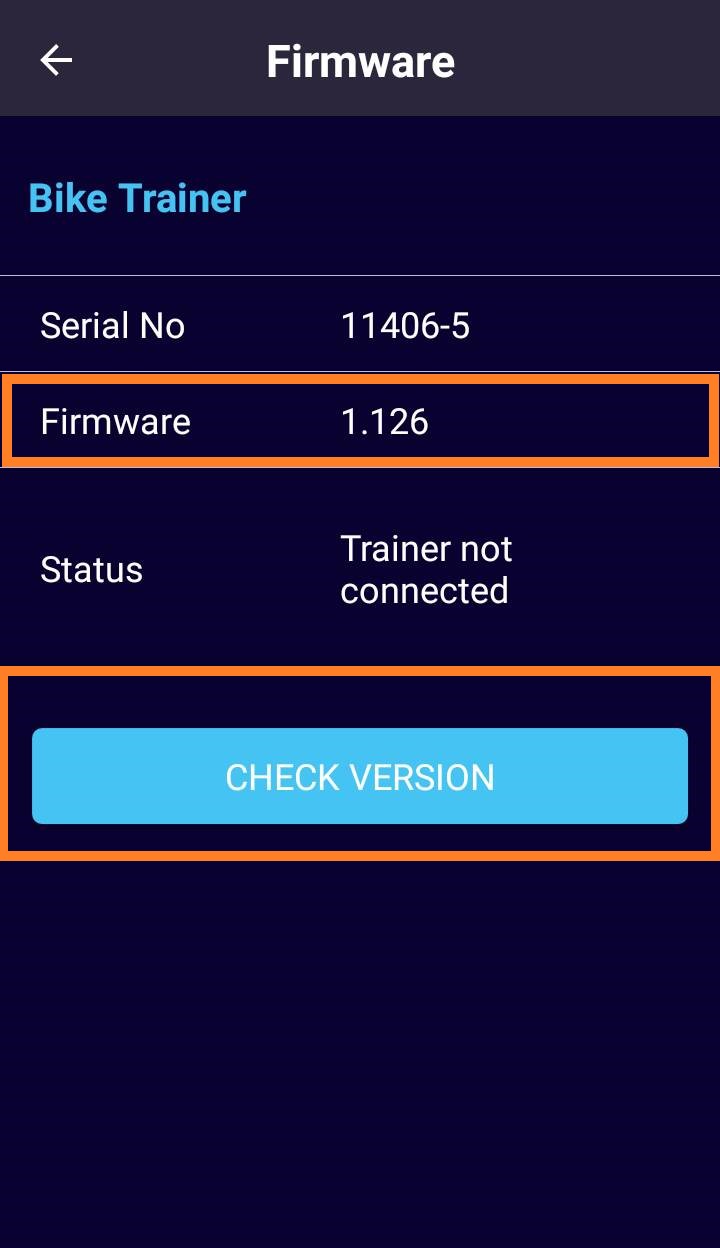
-
Q:How to tighten the cassette body?The cassette washer must be manually twisted in to about 3 teeths, and then use the socket wrench to tighten it
Please see video guide here. https://youtu.be/_ko2y_lxUxE -
Q:How to install the cassette body?1. When the cassette body is installed onto the large pulley, you can gently press the ratchet pawl with a small object. At the same time, rotate the ratchet seat counterclockwise as demonstrated in the video.
2. After locking the end cap, turn the cassette body clockwise until you cannot turn to move. When you turn counterclockwise, it can be easily rotated to release. There should be no space when pulling the cassette body axially.
Please see the video guide, https://youtu.be/CuCH9WHU2n0 -
Q:How to replace the adapter A to adapter C for thru axle with cassette nut?When replacing the adapter C with the cassette nut, there is no need to pull off the cassette body after removing the original adaptor A. Simply replace the adapter C with the cassette nut.
Please see the video guide https://youtu.be/0FR47Fjucbs -
Q:Why is the power meter inaccurate compared to NOZA S?1. Please make sure the calibration tool is provided by the original power meter manufacturer and the power meter has been calibrated properly.
2. If possible, use another power meter as a reference source in order to compare the accuracy of the current power meter.
3. Check the installation again according to the NOZA S Quick Service Guide, including all fixing screws, and confirm that the installation and locking are completed according to the specifications.
4. Ensure the NOZA S has done the spindown calibration. 5. Before each power value comparison, please warm up the NOZA S by riding it for 10 minutes and then perform the reading comparison.
6. Please use the average power data of 30mins riding as the power value comparison between NOZA S and power meter.
-
2020年5月NOZA S PatchアプリのリリースもしXplova Workoutアプリにより、最新版ファームウェア(1.134)まで更新できない場合
Xplova Workoutアプリを開いて、NOZA Sと繋がっている状態で、ファームウェアのバージョン”0.100”表示された場合、手順動画に従って最新バージョン(1.134)へアップデートしてください。

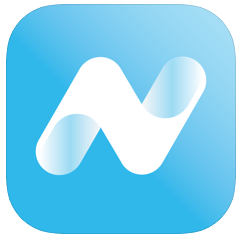
Workout app NOZA S Patch app
QRコードを読み取って、Android版のNOZA S Patchアプリをダウンロードしてください。
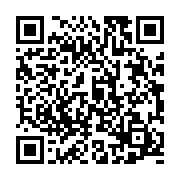
QRコードを読み取って、iOS版のNOZA S Patchアプリをダウンロードしてください。
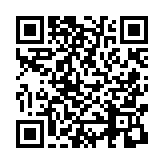
Youtube手順動画(Android版)
Youtube手順動画(iOS版)
-
2020.04.06NOZA S Firmware Release NoteAndroid and IOS version 1.134
1. Free ride & ERG mode improvements under ZWIFT
2. Optimized speed calculation
*Once your Noza S is paired and connected to the Workout APP, please update to the latest version. Please ensure your smartphone stays connected during the update!
-
2019.12.30Xplova Workout App UpdateAndroid 1.0.0.055/ IOS 1.18 (1)
1) Adjust calender display on date/week issue
2) Fix the compatibility with android 9.x
3) Fix the compatibility with IOS 13.x
-
2019.12Xplova Workout App UpdateAndroid 1.0.0.054
1) Add ERG mode smoothing switch function.
2) Update Google map SDK Version.
IOS 1.14(2)
1) Add ERG Mode Smoothing switch function.
2) Update SDK.
3) Improve readability under dark appearance option
-
2019.12NOZA S Firmware Release NoteNOZA S Firmware Release Note
Android and IOS version 1.126
1. Updated power algorithms
-
2019.11NOZA S Firmware Release NoteAndroid and IOS version 1.125
1. ZWIFT BLE connection problem improvement
2. Power accuracy improvement
3. Road feel improvement in free ride mode under ZWIFT
-
2019.10NOZA S ファームウェアリリースノートAndroid 1.0.0.50 および iOS 1.11.1
1.Workout アプリのアイコンを更新
2. 斜面の範囲を 25 に微調整
3.新モデル対応アップデート
新ロゴ表示
* Noza S のみ
1) シリアル番号ルールの調整
2) スピンダウン処理時間の微調整
-
Android 1.0.0.045 /iOS 1.8(1)リリースノート1.測定値のヤード法とメートル法の切り替えに対応
2.ペアリング時にサードパーティアプリのフィードバックを表示可能
3.Noza スマートトレーナーとの接続のユーザーインターフェース(UI)を最適化
傾斜/斜度トレーニングモードの最適化
抵抗シミュレーションモードの最適化
4.iPhone SE/iPhone 5 のユーザーインターフェース(UI)との同期の補正
5.不具合の修正
-
Android 1.0.0.031 /iOS 1.5(12) リリースノート1. ルートシミュレーション機能追加
2. ERGモードの上に、ロードモードを追加する
3. BLE対応ハートレートモニターとBLE対応ケイデンスセンサーがつなげる機能追加
4. トレーニングモードで負荷調整機能を追加する
5. BLE接続の安定性の向上
6. エラー修正
トレーニングモードで負荷調整機能を追加する
-
NOZA Sファームウェア BT204.1.4.02 リリースノート● Xplova Workoutアプリは最新のバージョンに更新したことを確認してください。
● Xplova Workoutアプリはインターネットに接続することを確認してください。
● WorkoutアプリはNOZA Sにペアリングしていることを確認してください。






● トラブルシューティング
NOZA Sはファームウェア更新の後自動的に再起動します。もし、更新が成功しても接続できない場合、電源プラグを一度抜いて、挿し直してください。
-
NOZA Sファームウェア BT204.1.4.03 リリースノート● 安定性向上